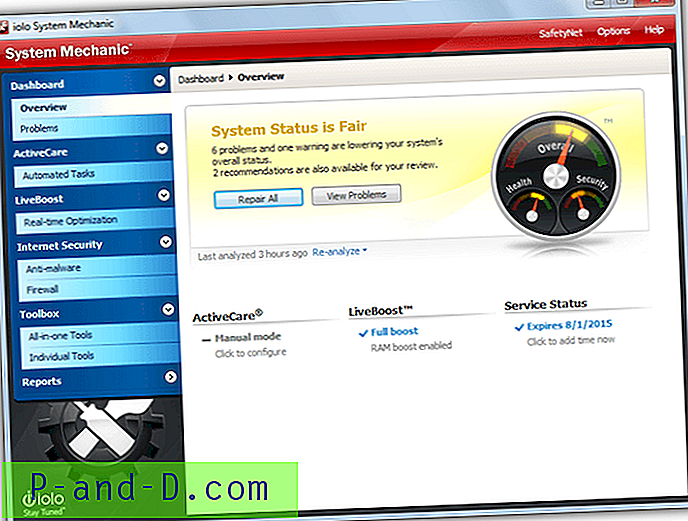Windows Live Messenger est l'un des clients de messagerie instantanée gratuits les plus performants de Microsoft et ils l'ont abandonné après 15 ans pour déplacer leurs utilisateurs vers Skype qui a été acquis pour 2, 6 milliards de dollars. Bien que Windows Live Messenger soit toujours disponible au téléchargement à partir du programme d'installation de Windows Essentials 2012, la tentative de connexion vous demandera toujours qu'une version plus récente est disponible et doit installer la version la plus récente pour continuer. Cliquez sur le bouton Oui pour télécharger automatiquement Skype à installer sur votre ordinateur.
Bien qu'il puisse sembler impossible d'utiliser Windows Live Messenger, il existe des méthodes tierces telles que Messenger Reviver qui peuvent patcher les fichiers nécessaires afin de permettre la connexion à Windows Live Messenger 2012. Microsoft a récemment fermé le protocole MSNP18 en mars qui a empêché l'ancien Windows Live Messenger 2009 ne fonctionne pas. Il peut être plus judicieux d'utiliser Skype aujourd'hui, car Microsoft fermera un jour tous ses services Messenger et le programme Windows Live Messenger ne sera plus mis à jour.
L'installation de Skype devrait supprimer automatiquement Windows Live Messenger de votre ordinateur. Cependant, si vous trouvez toujours des traces de Windows Live Messenger ou que Skype ne parvient pas à le supprimer, voici quelques façons de désinstaller de force Windows Live Messenger de votre ordinateur. 1. Désinstallation manuelle de Windows Live Messenger
Vous ne trouverez pas Windows Live Messenger répertorié dans Programmes et fonctionnalités, l'endroit approprié pour désinstaller correctement un logiciel installé. En effet, Windows Live Messenger est installé dans le cadre du programme Windows Essentials 2012, vous devrez donc sélectionner Windows Essentials 2012, puis cliquer sur le bouton Désinstaller / Modifier .

2 options seront présentées dans une fenêtre qui consiste à supprimer ou réparer les programmes Windows Essential. Sélectionnez la première option qui dit "Supprimer un ou plusieurs programmes Windows Essentials", cochez la case Messenger et enfin cliquez sur le bouton Désinstaller.
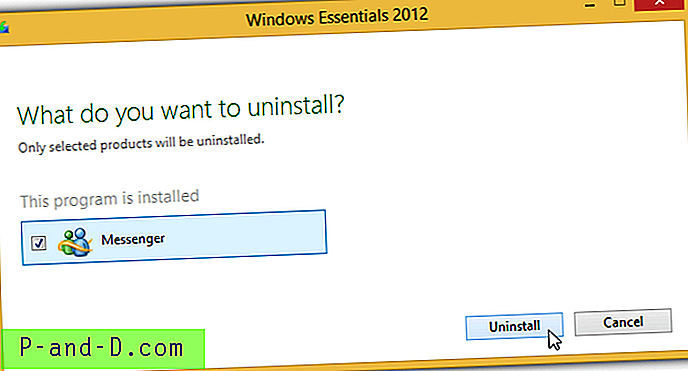
Cliquez sur le bouton Fermer lorsque vous avez terminé de désinstaller le programme sélectionné. Si vous ne trouvez aucune des options ci-dessus, il existe 3 outils tiers répertoriés ci-dessous qui peuvent vous aider à supprimer de force Windows Live Messenger de votre ordinateur.
2. ZapMessenger
ZapMessenger est un petit outil de désinstallation portable de Windows Live Messenger créé par Jonathan Kay, le même développeur qui a créé l'outil Messenger Reviver. Il suffit d'un clic sur le bouton Démarrer et le programme supprimera automatiquement Windows Live Messenger, y compris les anciens MSN Messenger et Windows Messenger de l'ordinateur.
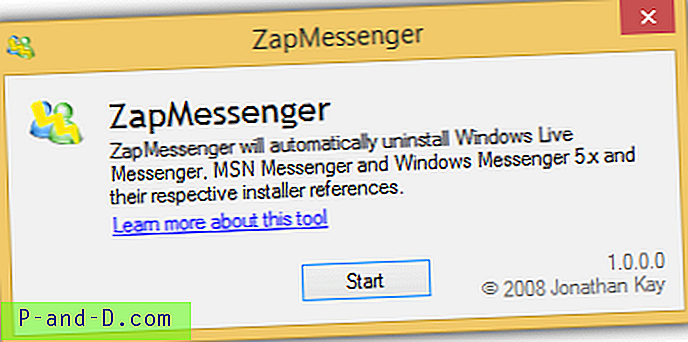
Bien que la version 1 actuelle de ZapMessenger ne soit pas conçue pour prendre en charge la désinstallation de Windows Live Messenger 2012, nous l'avons testée avec succès sans problème. Une version mise à jour est déjà en préparation et nous mettrons à jour le lien de téléchargement dès qu'il sera disponible. Notez que ZapMessenger nécessite .NET Framework 3.5 qui n'est pas inclus dans Windows 8.1.
Télécharger ZapMessenger
3. WLMUninstaller
WLMUninstaller est un autre outil gratuit qui peut supprimer toute trace de Windows Live Messenger et de l'ancien MSN Messenger de votre ordinateur. Ce programme est similaire à ZapMessenger qui ne nécessite qu'un seul clic pour lancer la recherche des instances de Messenger sur votre PC et vous en débarrasser. Une fonctionnalité supplémentaire trouvée dans WLMUninstaller est la possibilité de détecter la version de Windows Live Messenger installée sur l'ordinateur et de l'afficher dans la zone Informations. Il n'est cependant pas en mesure de détecter le numéro de version pour Windows Live Messenger 2012, mais uniquement pour la version 2009 et inférieure.
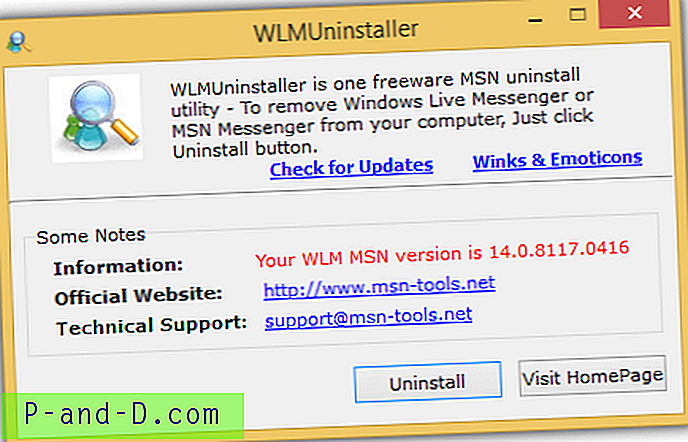
Vous devrez peut-être cliquer sur le bouton Désinstaller plusieurs fois, même si le message «Désinstallation infructueuse» s'affiche dans la boîte d'informations. Continuez à cliquer sur le bouton Désinstaller plusieurs fois jusqu'à ce qu'il devienne Fermer ou que les informations indiquant «WLM / MSN a été désinstallé avec succès».
Télécharger WLMUninstaller
4. Messenger Deep Clean
Vous n'avez aucune idée de ce que font ZapMessenger et WLMUninstaller en arrière-plan ou des fichiers qu'ils suppriment lorsque vous cliquez sur le bouton Démarrer ou Désinstaller. Si vous préférez savoir quels fichiers, entrées de registre et services appartenant à Messenger sont supprimés, il existe un fichier de script Windows gratuit appelé Messenger Deep Clean créé par KenZhan en 2007 qui peut désinstaller Messenger.
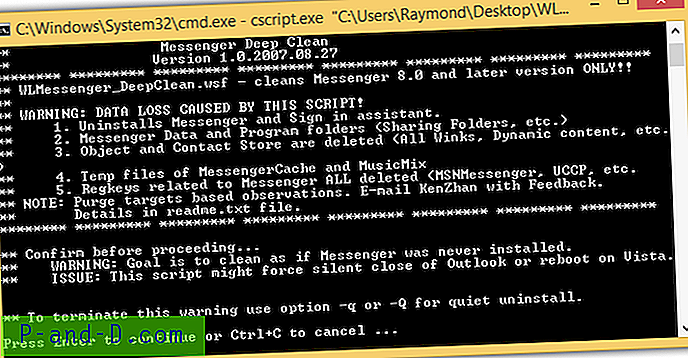
Il y a un total de 4 fichiers dans l'archive Messenger Deep Clean et vous ne devez exécuter que le fichier WLMessenger_DeepClean.wsf, puis appuyer sur la touche Entrée pour continuer. Le script exécutera automatiquement les 3 autres fichiers javascript (RemoveData.js, RemoveRegistry.js et StopMessengerProcess.js) systématiquement pour assurer la suppression réussie du programme Windows Live Messenger.
Télécharger Messenger Deep Clean
Notes supplémentaires : Il est préférable de créer une sauvegarde de votre ordinateur via l'imagerie avant d'utiliser l'un de ces outils pour désinstaller de force Windows Live Messenger de votre ordinateur. Ces outils sont uniquement conçus pour supprimer les fichiers liés à Messenger, mais ne créent pas automatiquement une sauvegarde pour vous permettre de restaurer les fichiers supprimés.